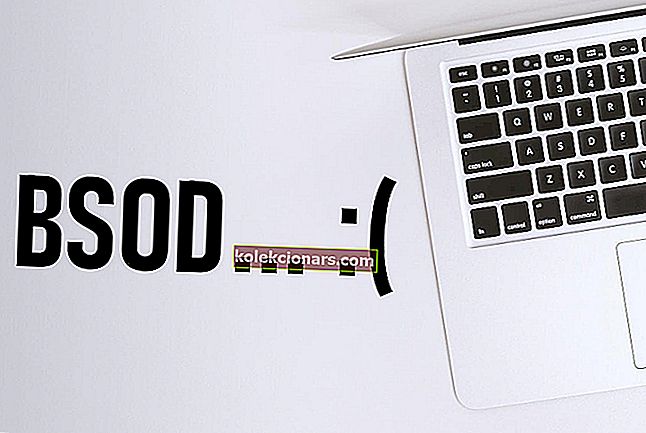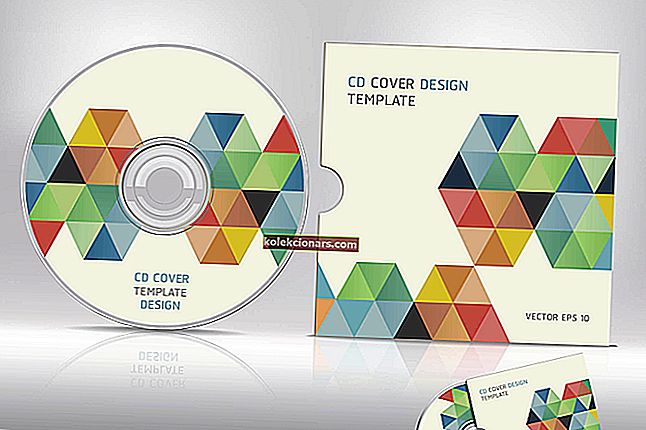- Tento kód chyby 0x97 sa zobrazí na indikátore s upozornením na vypnutie a opätovné zapnutie tlačiarne. Po výskyte tejto chyby tlačiareň zastaví tlač.
- Najskôr zvážte použitie nástroja na riešenie problémov s tlačiarňou spoločnosti Microsoft na odstránenie problému s chybou. Počas spustenia nástroja na riešenie problémov môže byť potrebné odpojiť alebo spojiť tlačiareň.
- Len ste chceli vytlačiť svoju správu a ... nič! Je to frustrujúce, ale v sekcii Ako opraviť chyby tlačiarne máme riešenie.
- Ak narazíte na problém s perifériami, nielen s tlačiarňou, možnú opravu nájdete v našej kategórii Periférie.

Máte tlačiareň Epson? Zobrazuje sa na tlačiarni chybový kód 0x97 ?
Určite sa pýtate, prečo sa táto chyba vyskytla počas procesu tlače. Pokračujte v čítaní nižšie, o tomto probléme musíme ešte hovoriť.
Tlačiarne Epson sú široko používané na celom svete; mnoho používateľov, najmä dlhodobí používatelia tlačiarní Epson, však uviedlo, že počas procesu tlače sa objaví chybový kód Epson 0x97.
Táto chyba sa objaví na indikátore s upozornením na vypnutie a opätovné zapnutie tlačiarne.
Po výskyte tejto chyby tlačiareň zastaví tlač, čím zabráni uskutočneniu akejkoľvek tlačovej aktivity.
Chyba 0x97 je spôsobená problémami týkajúcimi sa interného hardvéru tlačiarne. Oprava tohto problému s tlačiarňou si vyžaduje praktické technické riešenia, ktoré sme zostavili v tomto článku.
Ako môžem opraviť chybu tlačiarne Epson 0x97?
- Použite nástroj na riešenie problémov s tlačiarňou spoločnosti Microsoft
- Odpojte a pripojte
- Vyčistite tlačiareň vlhkým vreckovkou
- Aktualizujte svoje ovládače
- Kontaktujte hardvérového špecialistu
Riešenie 1 - Použite Poradcu pri riešení problémov s tlačiarňami spoločnosti Microsoft
Najskôr zvážte použitie nástroja na riešenie problémov s tlačiarňami spoločnosti Microsoft na odstránenie problému s chybou. Počas spustenia nástroja na riešenie problémov môže byť potrebné odpojiť alebo spojiť tlačiareň.
Po spustení nástroja na riešenie problémov však postupujte podľa pokynov. Stiahnite si a použite nástroj na riešenie problémov s tlačiarňou Microsoft podľa týchto pokynov:
- Prejdite na odkaz tu.
- Stiahnite a nainštalujte si nástroj na riešenie problémov do počítača so systémom Windows.
- Podľa pokynov opravte chybu tlačiarne.
Ďalšou alternatívou k tejto metóde je použitie používateľskej príručky, ktorá je súčasťou balenia tlačiarne. Vyhľadajte problém s chybou a možné riešenia podľa pokynov v používateľskej príručke.
Riešenie 2 - Odpojte a pripojte

Ak sa na tlačiarni Epson vyskytne chyba 0x97, indikátor vyžaduje, aby bola tlačiareň vypnutá a znovu zapnutá.
Tento proces vyžaduje odpojenie od zdroja napájania a napájanie zo zásuvky. Tu je postup, ako vykonať odpojenie a pripojenie:
- Odpojte všetky USB a káble pripojené k tlačiarni.
- Otvorte kryt tlačiarne a odstráňte všetky zaseknuté papiere.
- Vyberte kazety s tlačiarňou a uložte ich na bezpečnom mieste.
- Pretože je tlačiareň odpojená, stlačte na počítači vypínač. Týmto uvoľníte všetok zostávajúci prúd, ktorý zostal v tlačiarni.
- Znovu pripojte všetky napájacie káble a USB pripojené k tlačiarni.
- Potom tlačiareň zapnite.
Riešenie 3 - Vyčistite tlačiareň vlhkým vreckovkou
Ďalej sa môže vyskytnúť chybový kód 0x97, pretože v tlačiarni sa nahromadil prach, ktorý sa môže znečistiť.
Medzi ďalšie faktory patrí: odpadový atrament okolo rozprašovača, častice papiera vo valci a prítomnosť nežiaducich prvkov v tlačiarni.
Dôrazne odporúčame, aby ste tlačiareň vyčistili pomocou vlhkej utierky (najlepšie vlhkej). Tu je postup, ako vyčistiť tlačiareň:
- Vypnite tlačiareň Epson
- Opatrne otvorte kryt tlačiarne.
- Teraz vezmite vreckovku a navlhčite ju teplou vodou.
- Preto vyčistite vnútorné komponenty tlačiarne, predovšetkým mechanickú dosku a ďalšie citlivé oblasti.
- Potom odstráňte tkanivo a počkajte 15 minút.
- Potom zostavte tlačiareň a zapnite ju pomocou vypínača.
Riešenie 4 - Aktualizujte svoje ovládače

Ak máte problém s tlačiarňou Epson, problém môže súvisieť s vašimi ovládačmi.
Ak chcete problém vyriešiť, odporúča sa aktualizovať ovládače na najnovšiu verziu a skontrolovať, či to pomáha.
Toto je pomerne jednoduchý postup a môžete to urobiť tak, že navštívite webovú stránku výrobcu tlačiarne a stiahnete si najnovšie ovládače pre váš model.
Po stiahnutí najnovších ovládačov ich nainštalujte a skontrolujte, či problém stále pretrváva.
Ak sa vám ručné sťahovanie ovládačov zdá byť zdĺhavé, môžete problém vyriešiť pomocou nástrojov tretích strán, ako je napríklad TweakBit Driver Updater .
⇒ Získajte teraz Tweakbit Driver Updater
Zrieknutie sa zodpovednosti: niektoré funkcie tohto nástroja nemusia byť zadarmo
Tento nástroj vám umožní automaticky aktualizovať ovládače iba niekoľkými kliknutiami, takže je to najjednoduchší a najrýchlejší spôsob aktualizácie ovládačov.
Riešenie 5 - Kontaktujte hardvérového špecialistu
Ďalšou možnosťou je zabaliť tlačiareň do škatule a odovzdať ju špecialistovi na hardvér na opravu.
Niektorí používatelia, ktorí dali svoju tlačiareň Epson hardvérovým špecialistom, sa sťažovali na drahé poplatky spojené s opravou ich tlačiarne.
Ak je však tlačiareň vybavená záručným listom, môžete sa prípadne obrátiť na zákaznícku podporu so žiadosťou o získanie plnej náhrady.
Ak teda vyskúšate niektorú z vyššie uvedených opráv a stále sa vám zobrazuje táto chyba, dôrazne vám odporúčame prepnúť na novú tlačiareň.
Dúfame, že ste problém vyriešili pomocou opráv, ktoré sme uviedli. Neváhajte a komentujte nižšie.
Časté otázky: Prečítajte si viac informácií o problémoch s tlačiarňami Epson
- Ako opravím chybu Epson 0x97?
Najjednoduchšia oprava spočíva v odpojení všetkých káblov od tlačiarne a obnovení pôvodných nastavení. Tu je náš kompletný sprievodca opravou chyby Epson 0x97.
- Čo je kód chyby 0x69 Epson?
- Ako čistíte hlavy na tlačiarni Epson?
Poznámka redaktora: Tento príspevok bol pôvodne publikovaný v marci 2019 a od tej doby bol prepracovaný a aktualizovaný v marci 2020 kvôli sviežosti, presnosti a komplexnosti.